Qu’est-ce que c’est Bitlocker? Existe-il les remplacements?
- Accueil
- Astuces
- Protection de données
- Qu’est-ce que c’est Bitlocker? Existe-il les remplacements?
Résumé
BitLocker est le programme de cryptage intégré sur Windows de Microsoft qui peut crypter l'intégralité du lecteur. Alors, comment peut-on l'utiliser exactement? Jetons un coup d'œil avec nous.
Sommaire
Qu’est-ce que c’est BitLocker ?
Comment utiliser BitLocker sous Windows ?
La catégorie de la clé de Récupération BitLocker
Comment sauvegarder la clé de Récupération et le mot de passe de Récupération?
L’avantage et l’inconvénient de BitLocker

Chiffrement rapide Avec la technologie de disque virtuel chiffré, le chiffrement des fichiers peut se faire dans 1 seconde et les fichiers cryptés peuvent être automatiquement enregistrés après la modification.
Utilisation simple Avec son interface claire et intuitive, on peut protéger les fichiers et quitter le programme tout en sécurité.
Gestion de la copie de données Bloquer les ports USB, l’accès à Internet, les pilotes, l’imprimante, les applications, etc pour empêcher la copie de données non autorisées.
Bonne confidentielle Appliquer l’algorithme de chiffrement AES256 et chiffrer tout type de fichiers.
Chiffrement de données dans tout aspect Protéger le périphérique USB, cacher les fichiers, déguiser les fichiers, gérer le mot de passe et surveiller les activités sur le périphérique USB.
Chiffrement rapide Avec la technologie de disque virtuel chiffré, le chiffrement des fichiers peut se faire dans 1 seconde et les fichiers cryptés peuvent être automatiquement enregistrés après la modification.
Utilisation simple Avec son interface claire et intuitive, on peut protéger les fichiers et quitter le programme tout en sécurité.
Gestion de la copie de données Bloquer les ports USB, l’accès à Internet, les pilotes, l’imprimante, les applications, etc pour empêcher la copie de données non autorisées.
Plus d'infos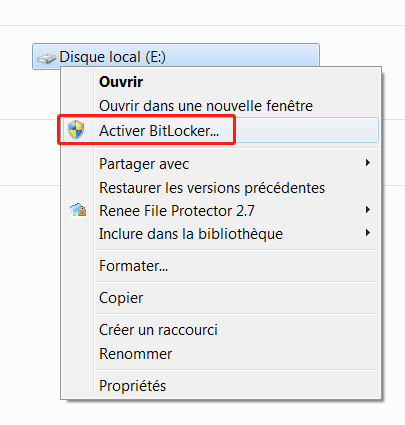
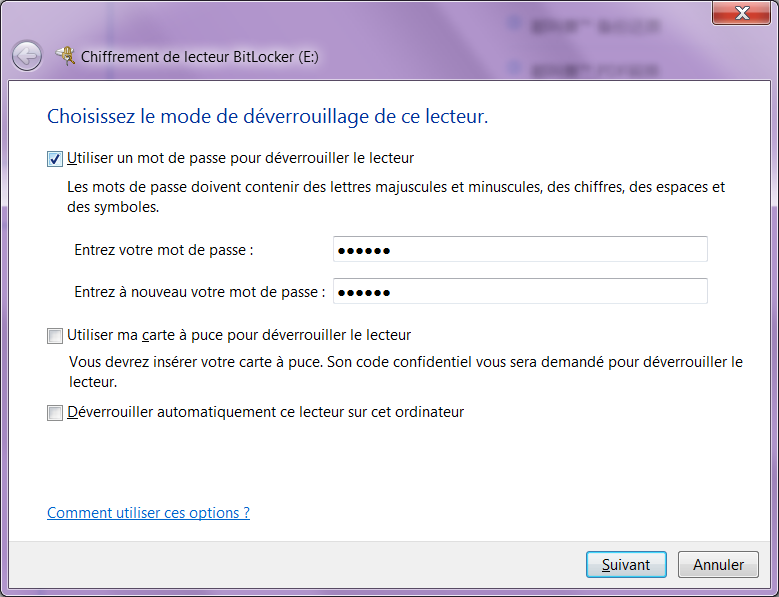
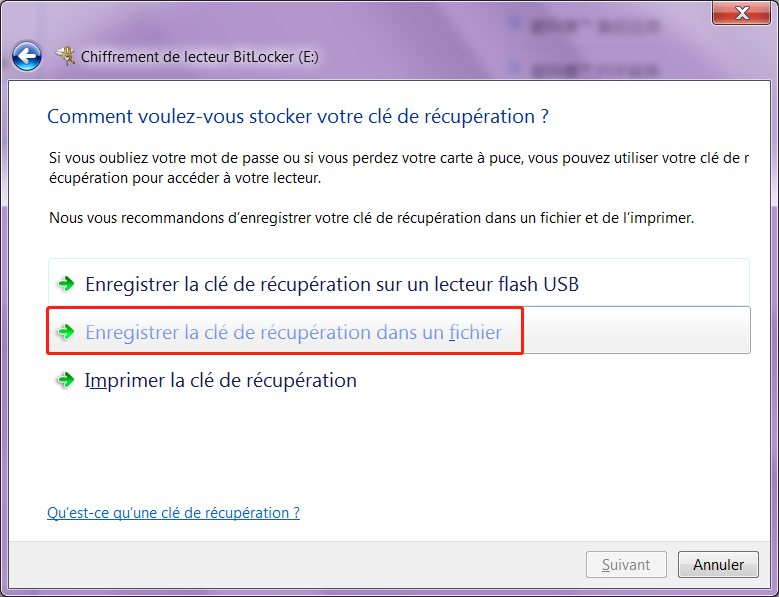
| Protecteur de clé Récupération | Description |
| TPM | C’est un composant matériel cryptographique pour aider à établir une racine de confiance sécurisée. BitLocker prend uniquement en charge la version 1.2 de TPM ou les versions supérieures. |
| PIN | Les utilisateurs peuvent saisir les numéros pour déverrouiller. Peut être utilisé sauf TPM. |
| PIN renforcé | Protecteur de clé alphanumérique entré par l’utilisateur, qui peut être utilisé sauf TPM. |
| Clé de démarrage | Elle peut être stocké sur la plupart des périphériques amovibles. Elle peut être uniquement utilisé sur un PC sans TPM ou utilisé avec TPM pour renforcer la sécurité. |
| Mot de passe de récupération | C’est un mot de passe numérique unique de 48 chiffres qui permet de déverrouiller les volumes en mode sans échec. Vous pouvez généralement saisir des chiffres sur un clavier normal. Si les chiffres d’un clavier normal ne répondent pas, vous pouvez toujours utiliser les touches de fonction (F1-F10) pour saisir des chiffres. |
| Clé de récupération | La clé de chiffrement stockée sur le support amovible peut être utilisée pour récupérer les données chiffrées sur le volume BitLocker. |

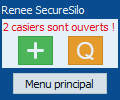

Cryptage rapide Avec la technologie de disque virtuel crypté, le chiffrement de fichiers peut se terminer en 1 seconde.
Utilisation simple Proposer une interface simple et intuitive.
Bon chiffrement Appliquer l’algorithme de chiffrement AES256 avec le format non publié.
Chiffrement de divers types de fichiers Chiffrer des photos, des vidéos, des documents Office et des applications.
Protection des données complète Protéger le périphérique USB, cacher des fichiers, déguiser des fichiers et gérer les mots de passe.
Cryptage rapide Avec la technologie de disque virtuel crypté, le chiffrement de fichiers peut se terminer en 1 seconde
Utilisation simple Proposer une interface simple et intuitive.
Bon chiffrement Appliquer l’algorithme de chiffrement AES256 avec le format non publié.
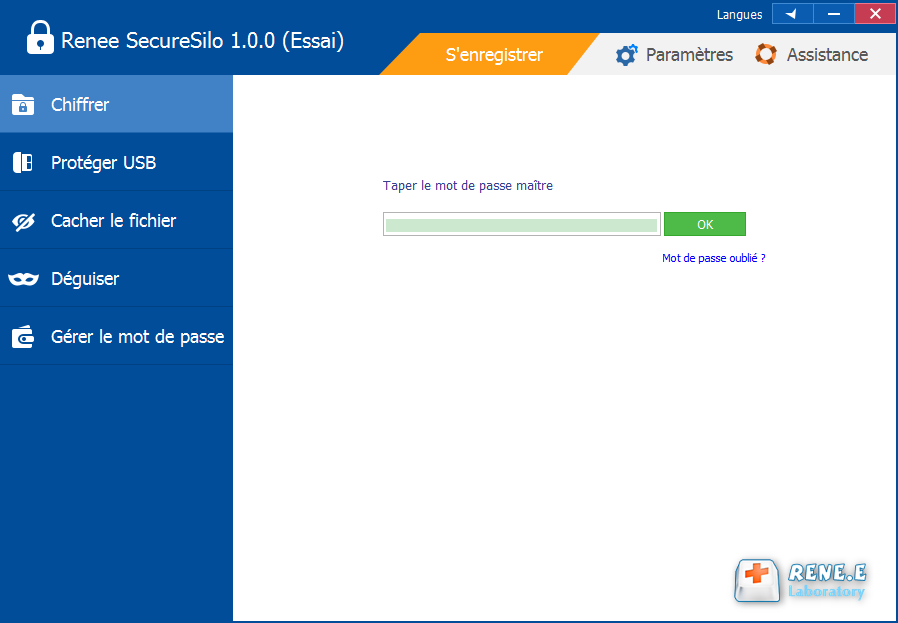
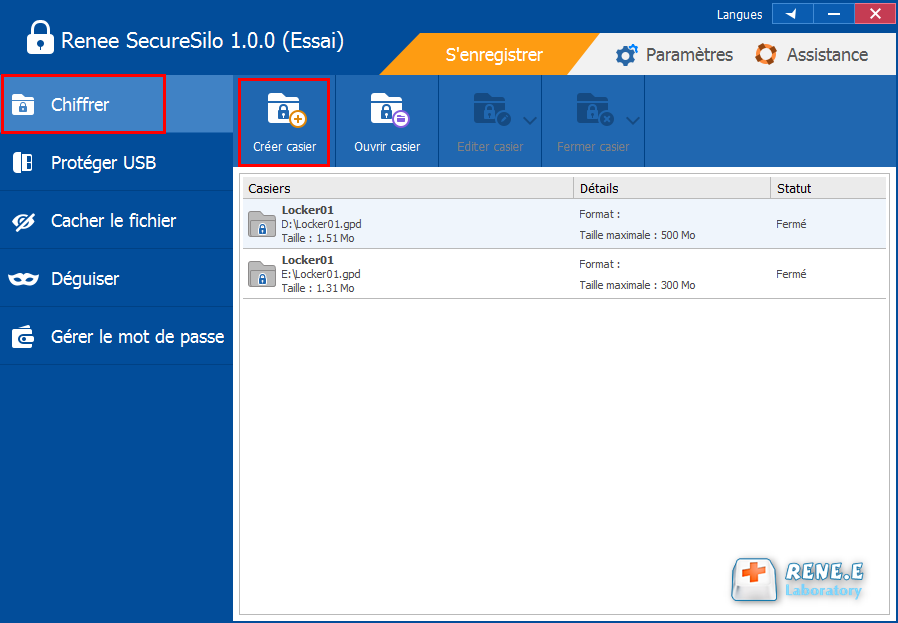
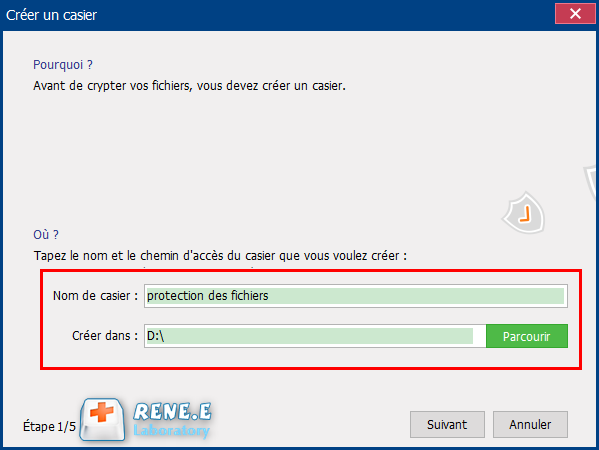

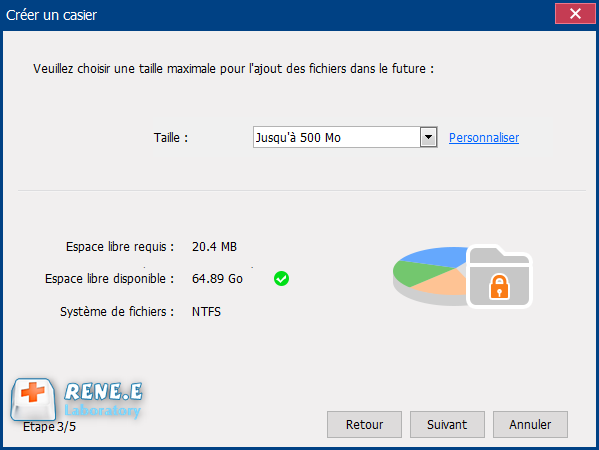
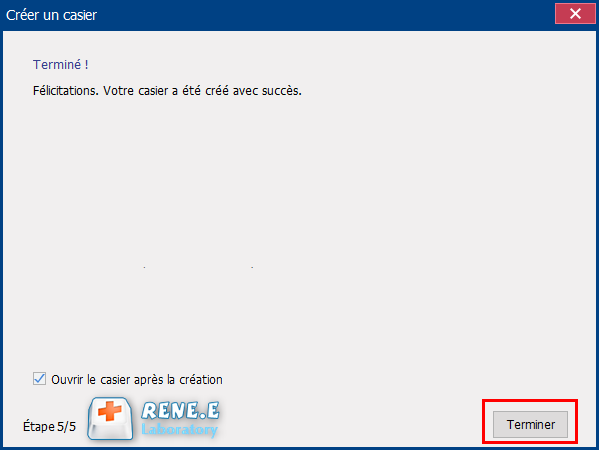
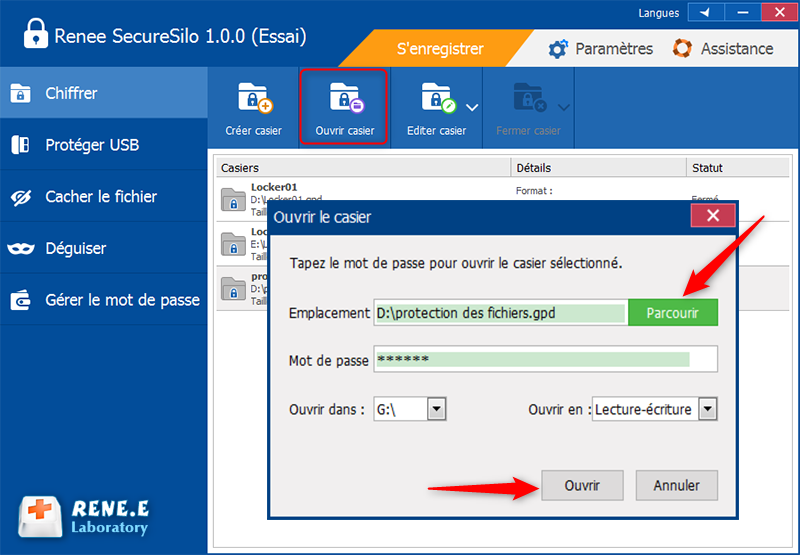
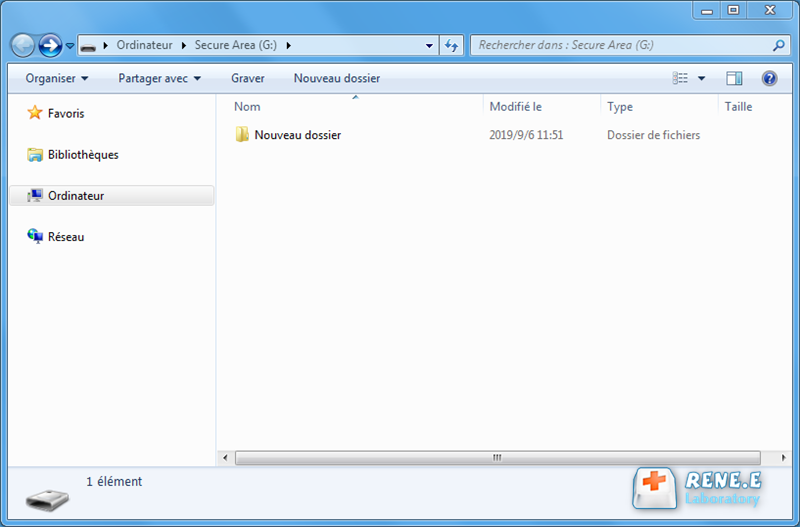
Articles concernés :
Comment verrouiller un dossier sous Windows 7 ?
24-11-2017
Adèle BERNARD : Si vous verrouillez un dossier, personne ne peut l’ouvrir ou accéder à vos fichiers privés. Les fichiers sont...
Logiciel gratuit pour mettre un mot de passe sur un dossier
17-08-2020
Louis LE GALL : Sur l'ordinateur, vous avez certainement des fichiers importants. Pour les protéger, vous devez utiliser un logiciel gratuit pour...
Comment définir l’accès au dossier refusé sur un ordinateur public ?
09-10-2019
Valentin DURAND : Dans notre vie quotidienne, nous enregistrons de nombreux fichiers privés dans l’ordinateur. Si vous utilisez un ordinateur public,...
Savez-vous comment se protéger du piratage du mail ?
09-10-2019
Louis LE GALL : Nous envoyons souvent ou voire tous les jours l’e-mail pour communiquer avec nos clients, partenaires et amis. Puisque...


